Lalu bagaimana bila baterai habis atau low batt. Ya, pastinya harus dilakukan charge alias pengisian kembali. Untuk urusan pengisian ulang baterai, Samsung S7 dan S7 Edge mampu melakukan dengan cepat. Fast Charger adalah kemampuan Samsung S7 yang sangat membantu efektifitas waktu. Untuk mengisi Samsung S7 dari titik nol hingga 100 persen hanya dibutuhkan waktu 90 menit sedang untuk Samsung S7 Edge dibutuhkan waktu 100 menit. Namun bila sedang kepepet, sepuluh menit pengisian bisa digunakan hingga 4 jam pemakaian.
Pengisian ulang bisa dilakukan menggunakan perangkat nirkabel . Posisinya pun 45 derajat sehingga ketika pengisisan , pengguna flagship Samsung S7 dan S7 Edge masih bisa melihat layar dengan mudah. Pengisian nirkabel Samsung S7 dan S7 Edge dibuat competibel dengan seluruh perangkat berstandar Internasional (Qi/PMA) . Tak perlu repot ketika melakukan perjalanan ke seluruh dunia.
Menghubungkan Flagship dengan Smart TV Samsung atau Printer
Ingin melihat foto, mendengar musik menggunakan speaker TV, memutar video atau malah bermain game yang ada didalam flagship menggunakan layar TV. Samsung S7 dan S7 Edge bisa mengoneksikan dengan TV Smart Samsung. Apa yang ada didalam perangkat akan terlihat di layar TV menggunakan fitur Screen Mirror.
Untuk melakukan screen mirror, persiapkan perangkat smart TV pada posisi ON ,lalu pilih Source arahkan ke pilihan Screen Mirror. Setelah itu perangkat smart TV akan menunggu Flagship untuk melakukan koneksi.
Setelah perangkat smart TV siap, kini giliran menyiapkan flagship Samsung S7 dan S7 Edge. Pilih Aplikasi lalu klik Setting pada Connect and Share ketuk icon Screen Mirror . Akan muncul di layar flagship : Available Device. Tunggu sejenak flagship melakukan scanning hingga muncul nama perangkat : [TV XXXX] Nah, koneksi sudah siap dan ....tralala....seluruh tampilan flagship ada didalam layar smart TV.
Namun harap diperhatikan, jenis perangkat TV haruslah smart TV Samsung yang telah memiliki fitur Sreen Mirror.
Selain fitur Sreen Mirror, flagship Samsung S7 dan S7 Edge juga bisa melakukan print nirkabel ke perangkat printer Samsung. Caranya hampir sama dengan mengoneksikan dengan perangkat smart TV. Pada menu setting ,di dalam pilihan Connect and Share ketuk icon Printing. Nah, akan terlihat pada Available Devices : [nama perangkat printer]. Tentu sebelumnya, pada perangkat printer disetting terlebih dahulu untuk terkoneksi dengan flagship Samsung S7 dan S7 Edge.
Jadi bila ada foto, file dokumen, tabel yang perlu dicetak , tinggal satu klik saja. Maka semuanya akan tercetak didalam printer, tak perlu kabel penghubung yang bikin ribet.
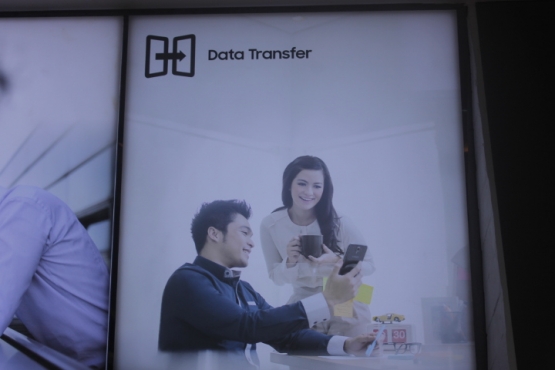
Data transfer Semudah Membalikkan Tangan dengan Smart Swich

















